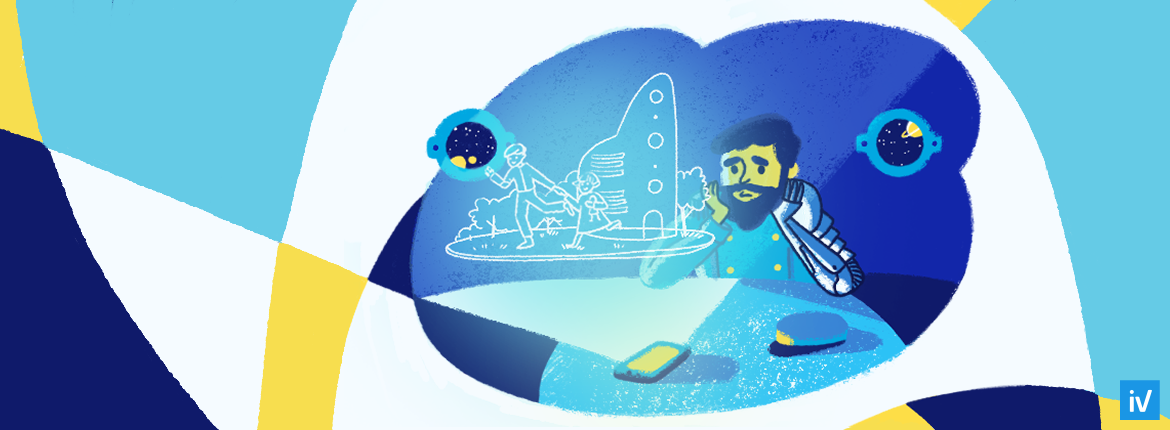
Wir setzen die Geschichte der Arbeit mit dem Ivideon-Videoüberwachungssystem fort. In diesem Material lernen Sie das persönliche Konto des Benutzers kennen. Wie ein Theater, wie der Klassiker treffend ausdrückt, mit einem Kleiderbügel beginnt, beginnt die Arbeit mit unserem System mit dem Zugriff auf Ihr persönliches Konto.
Der Einstieg ist sehr einfach. Dazu müssen Sie über den
entsprechenden Link in einem beliebigen Webbrowser Ihre E-Mail-Adresse und Ihr Passwort für den Zugriff eingeben.
Nach dem Anmelden befinden Sie sich sofort auf der Seite Kamera. Wenn dies Ihr erster Besuch ist und Sie keine Kameras an das System angeschlossen haben, beachten Sie das Menü auf der linken Seite. Mit seiner Hilfe werden alle Grundeinstellungen vorgenommen.
Wir verbinden und konfigurieren Kameras
Im
Menübereich Kameras können Sie Ihre angeschlossenen Geräte hinzufügen und konfigurieren. Beachten Sie, dass Sie darin nicht nur die Anzeige von Filmmaterial von Ihren eigenen Kameras konfigurieren können, sondern auch von denen, die zur Steuerung durch Dritte an Sie übertragen (freigegeben) werden.
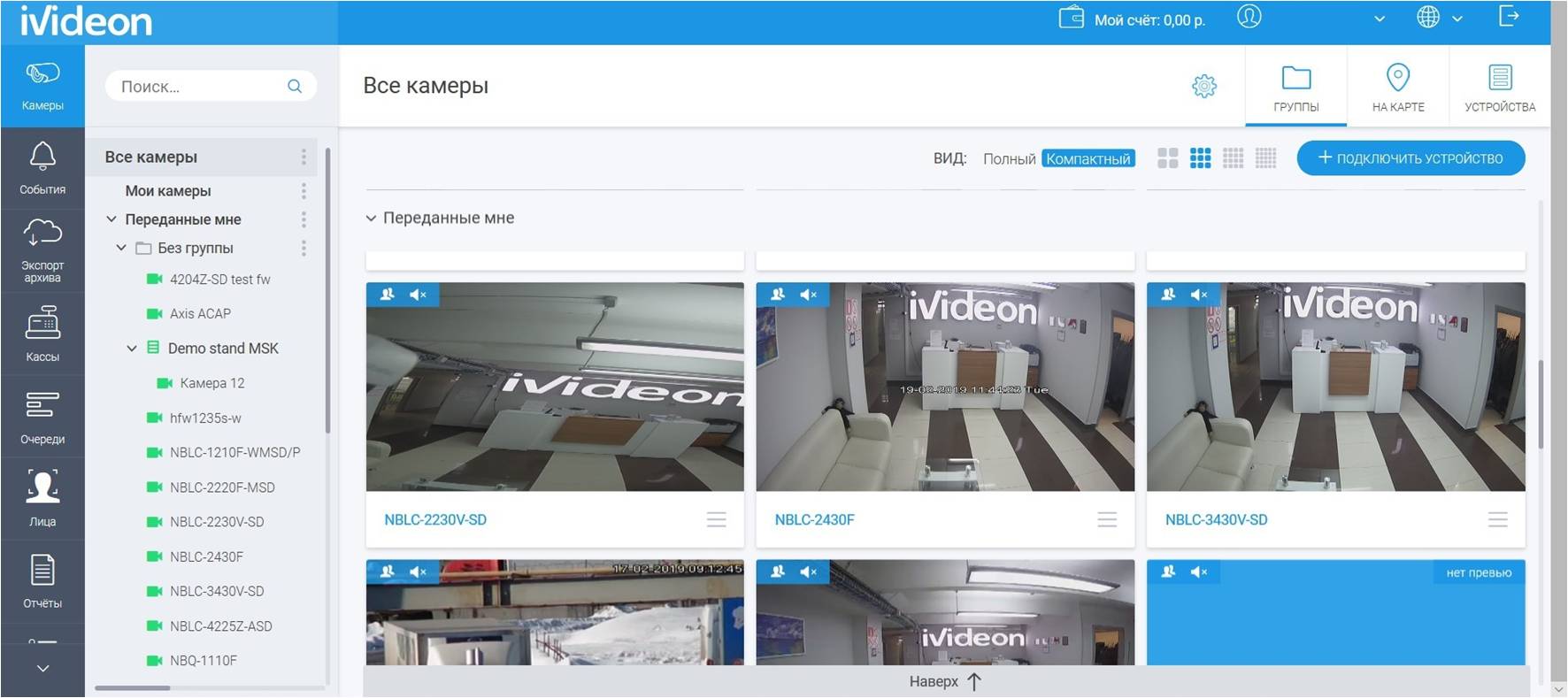
Ich möchte auf diese Gelegenheit eingehen. Wenn Sie und Ihr Mitbewohner beispielsweise das Ivideon-System für sich selbst installiert haben, können Sie Ihre Kameras beispielsweise während eines Urlaubs miteinander teilen. Oder in einem großen Unternehmen ist es auf diese Weise sehr bequem, die Kontrolle über das gesamte Objekt auf die Nachtschicht zu übertragen, und tagsüber arbeitet jeder Bediener mit seinem Kamerapool.
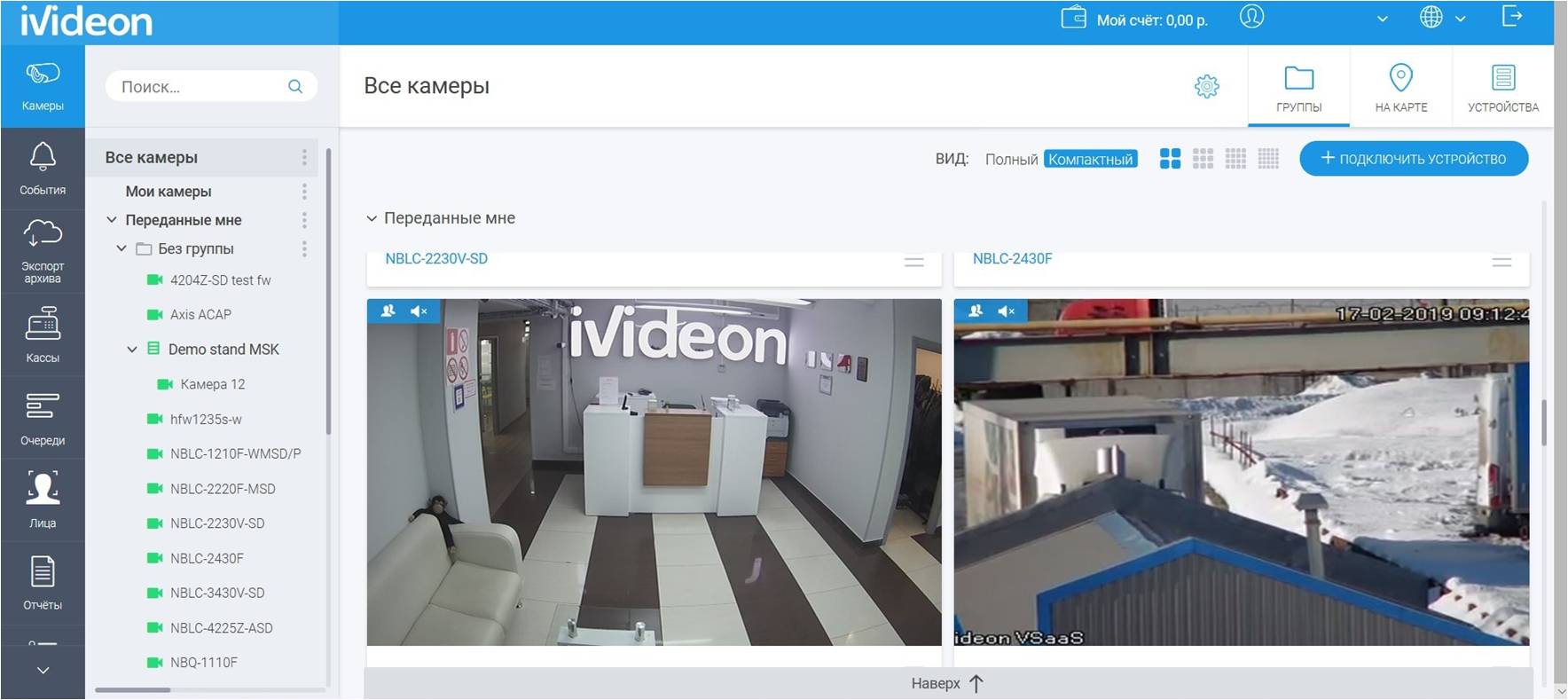
Beachten Sie, dass zur Überwachung übertragene Kameras separat von Ihren eigenen angezeigt werden. Alle Kameras können in Gruppen eingeteilt werden. Mit einer großen Anzahl von Kameras und Personen wird die Verwaltung eines Videoüberwachungssystems mühsam. Über das Kontextmenü können Sie Kameragruppen anzeigen, erstellen, bearbeiten, verschieben und löschen sowie Zugriffsrechte auf Gruppen übertragen.
Abhängig von bestimmten Aufgaben können Sie klar zwischen den Befugnissen der Mitarbeiter unterscheiden, sodass beispielsweise Manager nur Videos ansehen können, und Sicherheitsbeauftragten die Möglichkeit geben, die Position der Kameras zu ändern und den Zoom (Zoom) zu steuern.
Um ein Bild von einer bestimmten Kamera im Vollbildmodus anzuzeigen, suchen Sie es einfach in der allgemeinen Liste nach Namen.
In Systemen mit einer großen Anzahl von Kameras tritt das umgekehrte Problem auf, wenn Sie ein Bild von einem bestimmten Punkt aus suchen müssen. In diesem Fall müssen Sie die gewünschte Kamera anhand einer bekannten MAC- oder IP-Adresse bestimmen. Netzwerkadressen werden in den Einstellungen jeder Kamera zusammen mit anderen Parametern angezeigt: Kennwort für Zugriff, Zeit, Bild- und Toneinstellungen.
Sie können einfach mit der Maus auf die gewünschte Zelle klicken und fertig. Die Kameraposition und der Bildmaßstab werden durch Klicken auf die entsprechenden Symbole gesteuert.
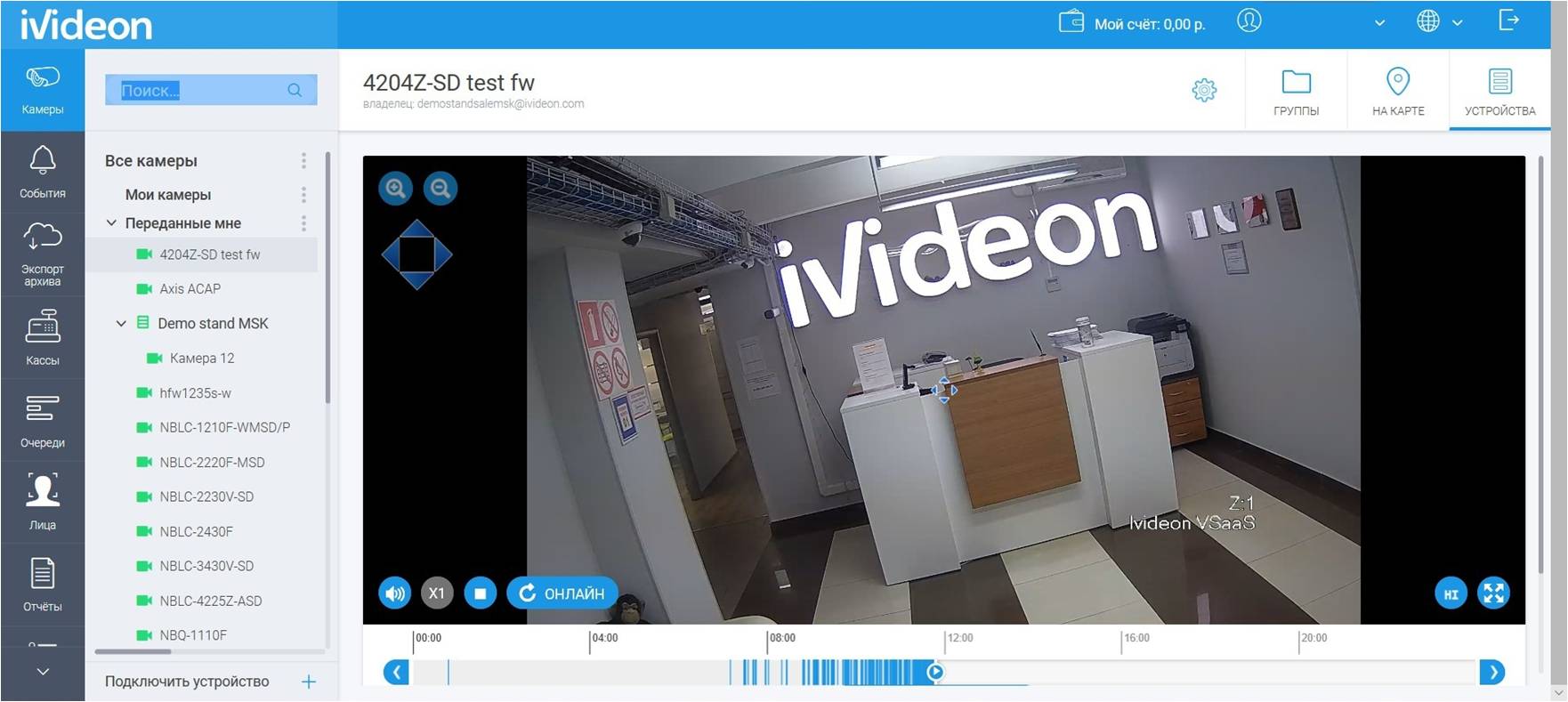
Für jede Kamera wird ihr Standort auf der Karte angezeigt, sodass sie auch bei Objekten mit einer komplexen geografisch verteilten Struktur einfach überwacht und bei Bedarf schnell eine Antwortgruppe an den Veranstaltungsort gesendet werden kann.
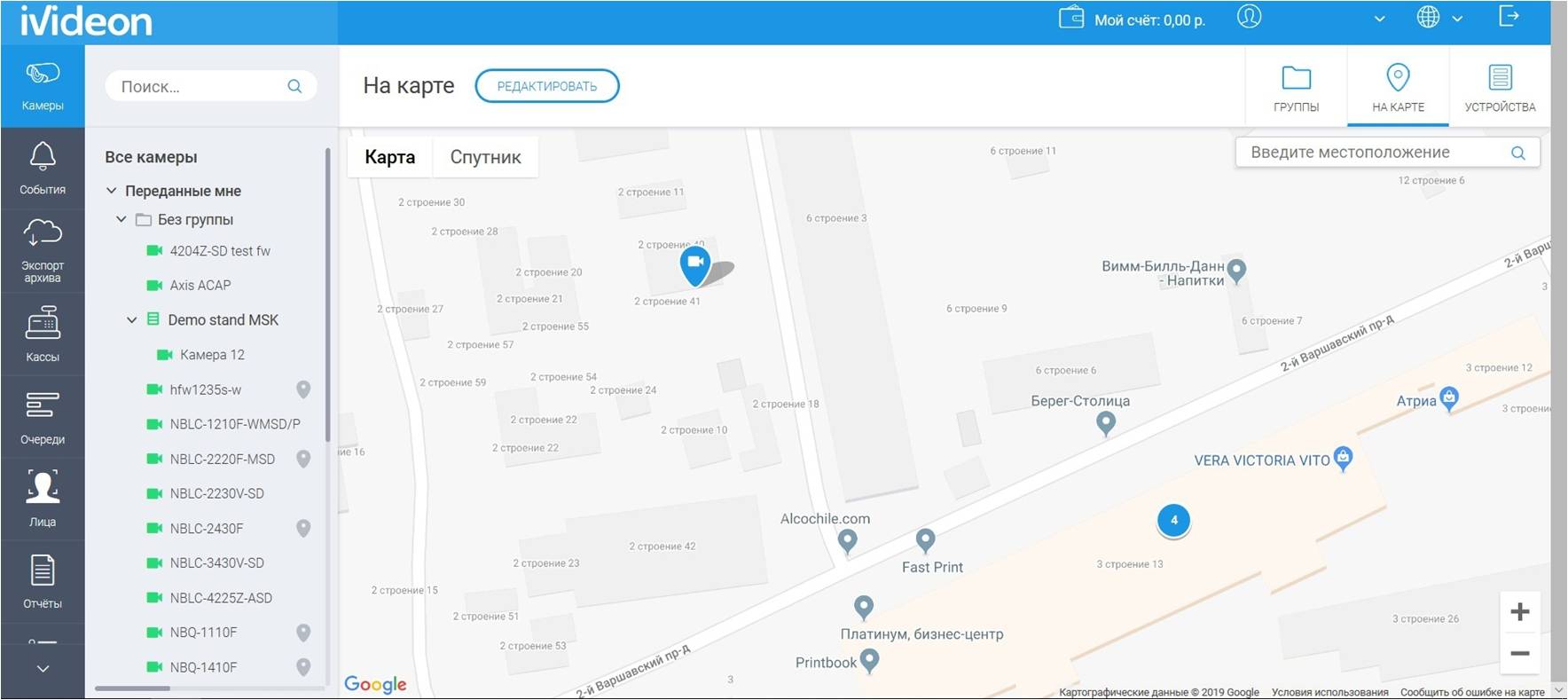
Als zusätzliche kostenlose Option bieten wir die Möglichkeit, Ihre Kamera auf der öffentlichen Karte der Welt von
Ivideon TV zu platzieren . Sie können auf der Website "herumwandern" und die Kameraoptionen anzeigen, die Benutzer öffnen. Alle Kameras werden vormoderiert: Ivideon TV hat keine Sendungen, in denen sich Menschen durch das Fehlen von Kleidung ausdrücken.
Wir arbeiten mit Events
Der Abschnitt
Ereignisse soll mit der "Reaktion" des Systems auf verschiedene Situationen arbeiten.

Unter Ereignis versteht das System den Betrieb eines Bewegungsmelders oder Schallsensors. Diese beiden Faktoren sind entscheidend und bestimmen das Vorhandensein von Aktivität auf dem Objekt. Bei jedem Ereignis erstellt das System einen kurzen Videoclip, mit dem Sie schnell herausfinden können, was in der Einrichtung passiert ist.
Die Dauer der Videoaufzeichnung mit dem Ereignis hängt vom ausgewählten Tarif ab. Innerhalb von 24 Stunden werden nur 10-Sekunden-Clips aufgezeichnet und kostenlos gespeichert. Bezahlte Tarife erfassen das gesamte Ereignis vollständig.
Alle Ereignisse können mit dem Filter sortiert werden. Sie können auch die Anzeige der Ereignisse deaktivieren, die derzeit nicht erforderlich sind. Filtermethoden:
- auf einer separaten Kamera oder einer Gruppe von Kameras;
- nach Ereignistyp (Gerät hinzugefügt, online, offline, Bewegung, Ton, Sensor);
- nach Zeitintervall.
Der Abschnitt zeigt nicht nur alle Ereignisse aller Kameras auf einem Bildschirm an, sondern zeigt auch Ereignisse nur einer ausgewählten Kamera oder einer Gruppe von Kameras.
Die Veranstaltung kann jederzeit in sozialen Netzwerken oder über einen direkten Link geteilt werden.
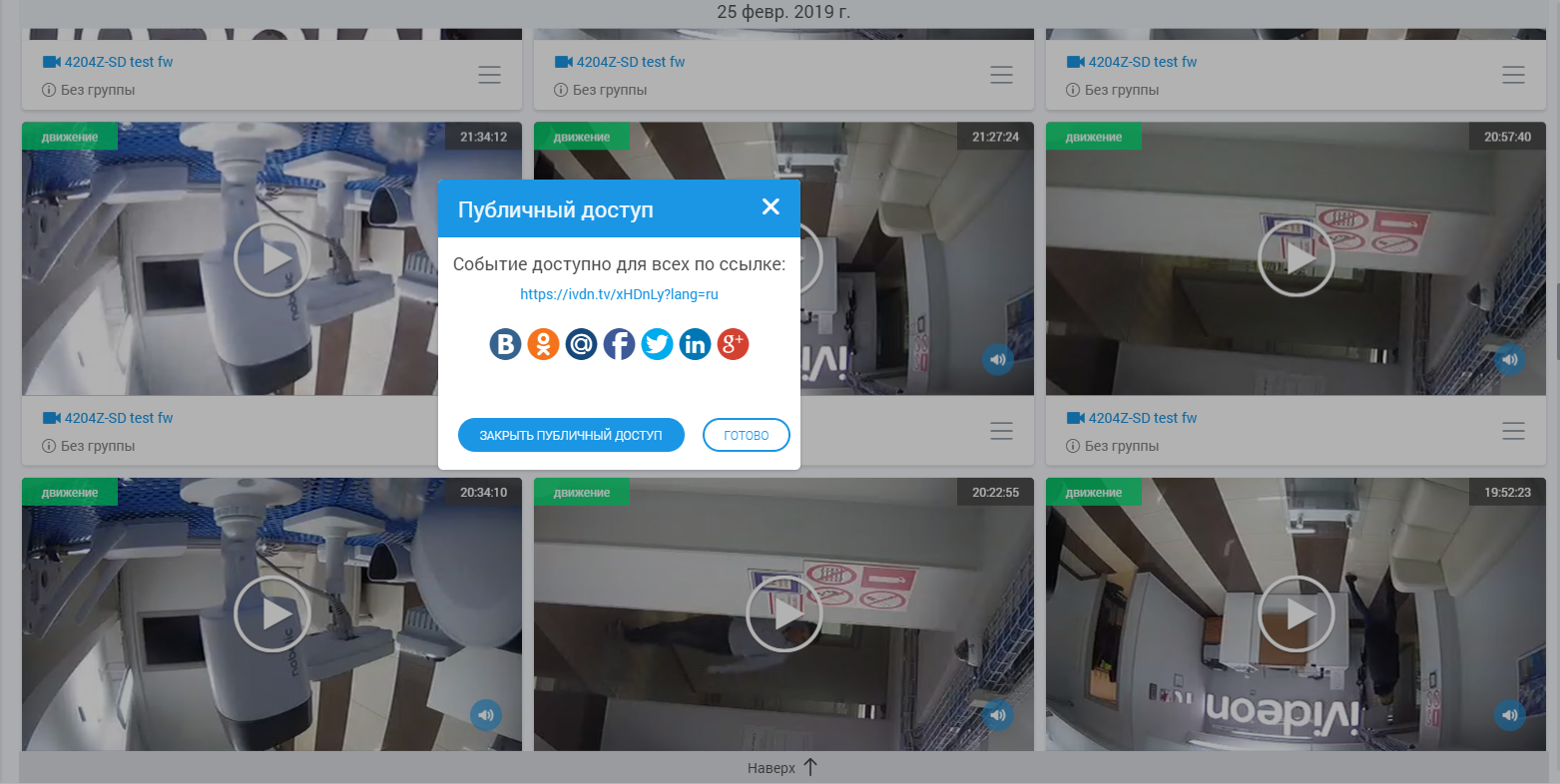
Arbeite mit dem Archiv
Wie bereits erwähnt, können Sie in unserem System lokalen oder Cloud-Speicher verwenden, um Informationen von Kameras zu speichern.
Die Cloud-Option ist nur mit einem kostenpflichtigen Abonnement verfügbar. Und auf Ihrem Konto können Sie es selbst bezahlen. Zur Vereinfachung wird immer eine Meldung über den Status Ihres persönlichen Kontos oben auf dem Bildschirm angezeigt.
Alle archivierten Videomaterialien können jederzeit mit dem Standard-Videoplayer des Systems angezeigt werden. Die Benutzeroberfläche des Players ist bis auf einen kleinen Unterschied klassisch: Die gespeicherten Videos werden auf der Timeline blau hervorgehoben. Sie müssen nur auf einen von ihnen klicken, um den gewünschten Videoclip anzuzeigen.
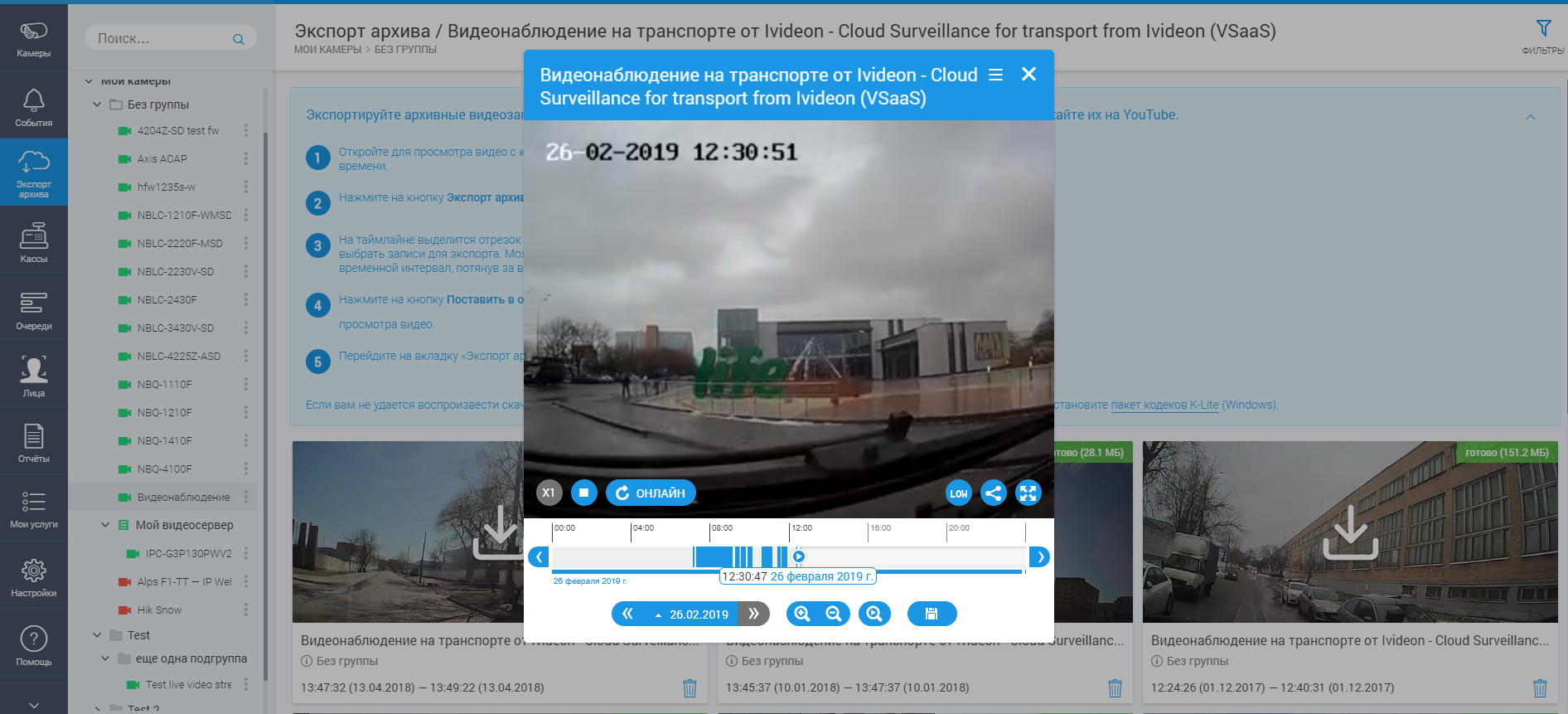
Wir haben auch die Möglichkeit bereitgestellt, archivierte Videos für die Anzeige auf jedem PC zu exportieren. Klicken Sie dazu einfach auf die Vorschau eines Eintrags im Hauptfenster des Abschnitts.

Archivierte Datensätze können auch nach Datumsbereich gefiltert werden.
Halten Sie Ihren Finger am Puls des Geschäfts
Insbesondere für die vollständige Kontrolle von Geschäftsobjekten haben unsere Entwickler die Möglichkeit einer erweiterten Überwachung des Checkout-Bereichs, einer Warteschlangenerkennungsfunktion und eines Gesichtserkennungssystems hinzugefügt.
Beschreiben Sie nun kurz, wie dies getan werden kann.
Kassierer unter Kontrolle

Im
Menübereich Kassierer können Sie mit der im Raum befindlichen Kamera die Ereignisse an der Kasse überwachen. 40% der Verluste im Restaurantgeschäft werden von der Registrierkasse erfasst. Daher ist es wichtig, dass die Eigentümer die Bargeldtransaktionen sorgfältig überwachen und Betrug oder Unaufmerksamkeit der Mitarbeiter rechtzeitig erkennen. Mit unserer Lösung können Sie Bargeldtransaktionen analysieren und ihre Videos in einem Fenster ansehen, um zu klären, was passiert, und Verluste zu minimieren.
Die Lösung ist schnell implementiert, erfordert keine hohen Startkosten und ermöglicht es Ihnen, die Bargeldtransaktion und ihre Videoaufzeichnung im Ereignisstrom anzuzeigen. Sie müssen die Informationen zur Bargeldsoftware nicht rechtzeitig mit dem Videoarchiv überprüfen.
Kampf gegen die Warteschlangen
Lange Schlangen ermöglichen keinen effizienten Handel, da sie Kunden für immer davon abhalten können, Ihr Geschäft zu besuchen. Jetzt haben Sie ein wirksames Werkzeug, um dieses Übel zu bekämpfen.
Mithilfe von Kameras und unseren Algorithmen zur Warteschlangenerkennung können Sie schnell auf deren Erscheinungsbild reagieren und so die Empörung der Kunden und deren Abfluss aus dem Geschäft vermeiden. Schließen Sie dazu einfach fast jede Kamera an und aktivieren Sie das
Warteschlangenmodul in Ihrem Konto.
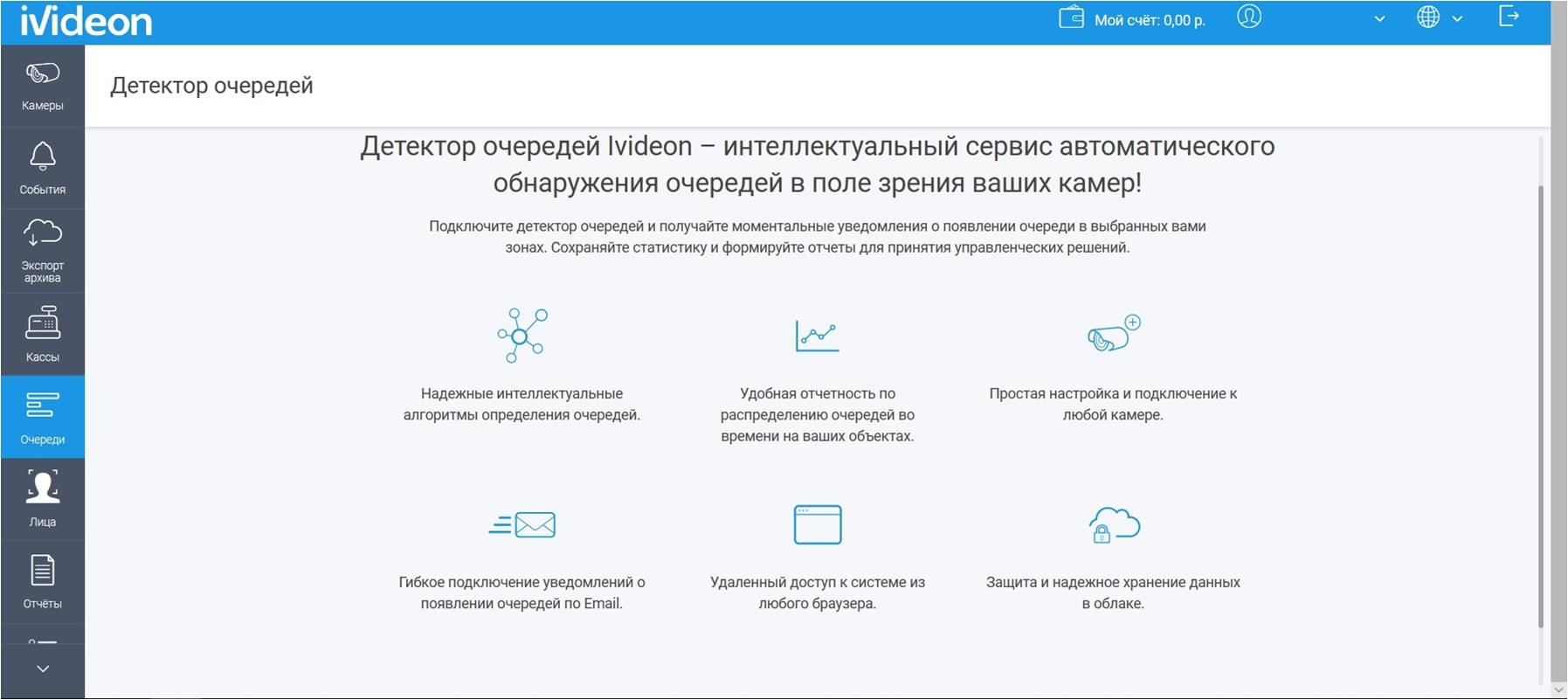
Darüber hinaus können Sie am Ende des Arbeitstages alle Informationen zur Verteilung der Warteschlangen an Ihren Verkaufsstellen anzeigen und die Mitarbeiter basierend auf den Ergebnissen ermutigen oder „aufmuntern“.
Sie können das Vorhandensein einer Warteschlange im Geschäft auch remote ermitteln, indem Sie die Funktion zum Senden einer Benachrichtigung aktivieren.
Gesichtserkennung
Um Kunden und verschiedene unerwünschte "Gäste" in Ihrem Geschäft oder Büro schnell zu verfolgen, haben wir die Gesichtserkennungstechnologie eingeführt. Der Service ist bezahlt, aber glauben Sie mir, es kostet sein Geld. Schließlich können Sie mit seiner Hilfe beispielsweise Ladendiebstahl oder Diebstahl teurer Geräte im Büro verhindern.
Wenn Sie nur 1700 Rubel pro Monat bezahlt haben (mit jedem verbundenen Cloud-Tarif für Unternehmen), können Sie mit einer Kamera bis zu 100 eindeutige Gesichter pro Tag erkennen. Sie können selbst Schwarz-Weiß-Listen mit Besuchern erstellen und Berichte über identifizierte Personen mit automatischer Bestimmung ihres Geschlechts und Alters erhalten. Wenn dieser Besucher bereits vom System identifiziert wurde, kann das Programm ihn schnell im Archiv finden.
Darüber hinaus können Sie die Ankunfts- und Abfahrtszeit Ihrer Mitarbeiter steuern sowie ihnen den Zugang zu verschiedenen Produktionsanlagen gewähren oder verweigern oder die Länge der Pausen und Mittagspausen verfolgen.

Berichterstellung
Mithilfe des
Berichtsdienstes können Sie unabhängig voneinander ein praktisches Formular für die Darstellung von Informationen konfigurieren. Sie können Ereignisberichte für jede Kamera oder Gruppen von Kameras empfangen. Sie können das Mindestintervall für die Erstellung eines Berichts selbst auswählen.
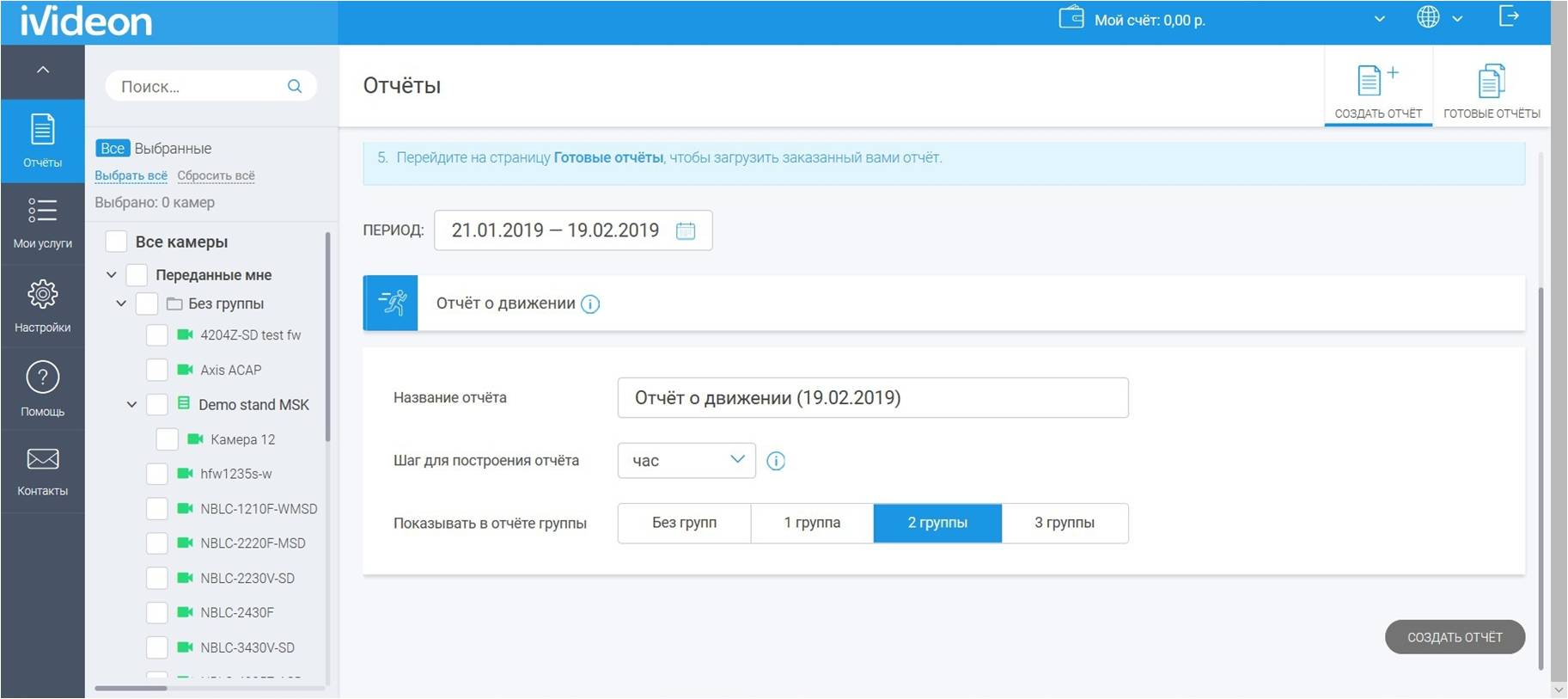
Bereits vom System erstellte Berichte können im Abschnitt
Bereitschaftsberichte angezeigt werden .
Meine Dienste
Abschnitt zur Verwaltung von Kameratarifplänen. Hier können Sie bewerten, mit welchen Tarifen die Kameras verbunden sind, wie lange die Tarife gültig sind und rechtzeitig Zahlungen leisten.
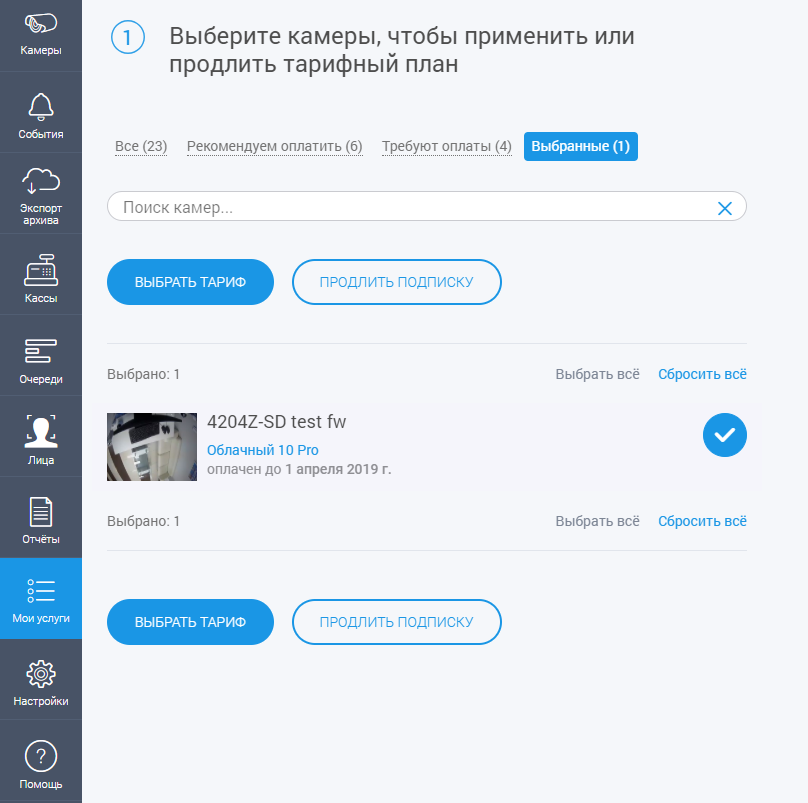
Einstellungen
Der Abschnitt
Einstellungen hilft dabei, die Arbeit mit unserem Service so bequem und effizient wie möglich zu gestalten. Zu Ihren Diensten steht die Möglichkeit, die Zeitzone auszuwählen, das Passwort zu ändern und zurückzusetzen.
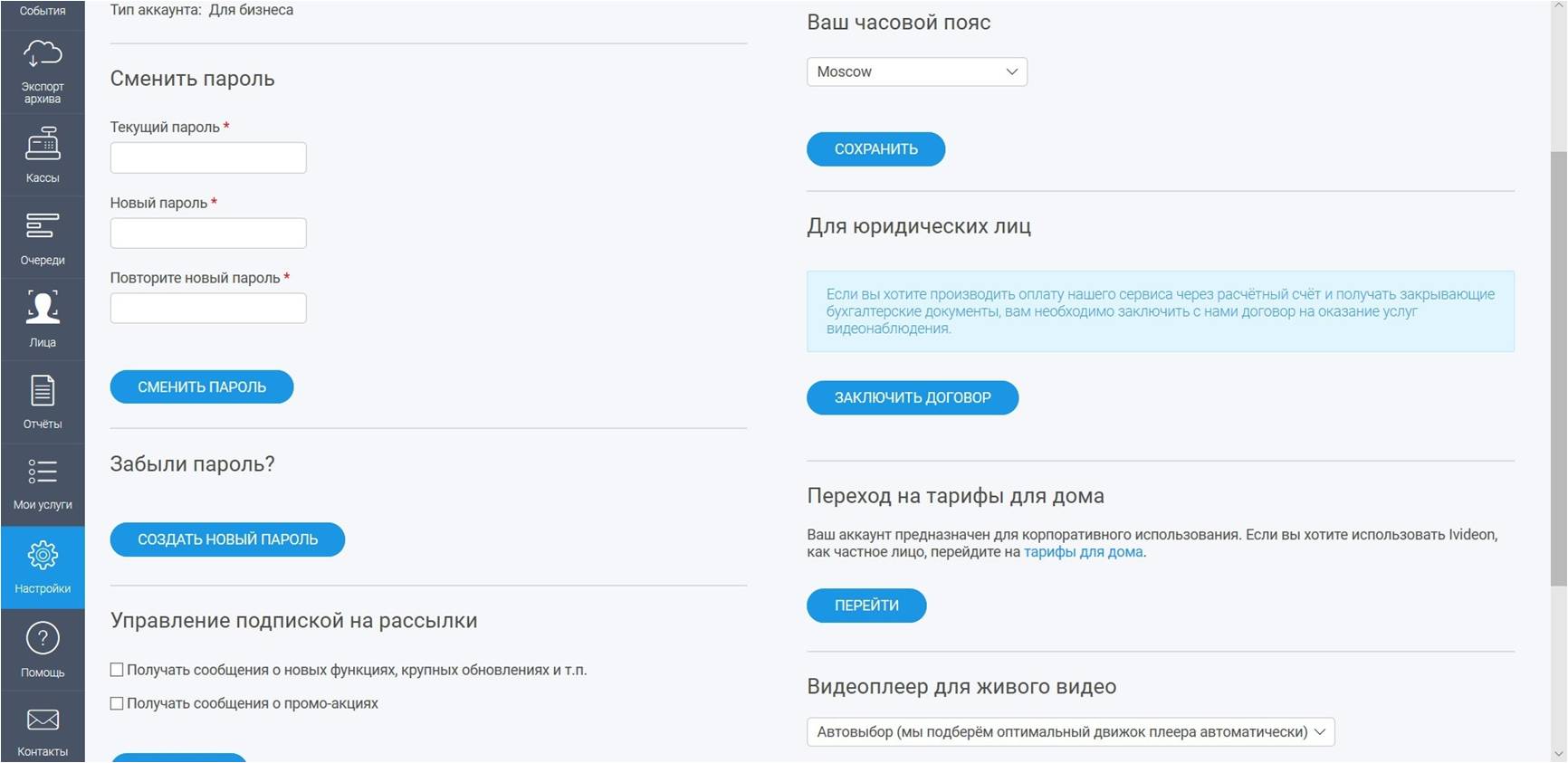
Unser Newsletter hilft Ihnen dabei, die neuen Funktionen des Systems kennenzulernen. Als zusätzliche "Goodies" wird ein Abonnement für unsere Werbeaktionen angeboten.
Hier können Sie den optimalen Tarifplan für Einzelpersonen und juristische Personen auswählen sowie eine Vereinbarung über die Erbringung von Dienstleistungen in elektronischer Form abschließen.
Hilfe wird auf jeden Fall kommen
Die Unterstützung wird in vollem Umfang bereitgestellt, unabhängig davon, ob Sie unsere kostenpflichtigen Dienste nutzen oder sich auf kostenlose Dienste beschränken. Wir schätzen und respektieren alle Kunden gleichermaßen und helfen ihnen gerne weiter.
Wir haben alles getan, um mit unserem Service so einfach, bequem und bequem wie möglich für Sie zu arbeiten. Im Abschnitt Hilfe gelangen Sie zu den häufig gestellten
Fragen (
FAQ) , in denen eine Reihe von Schulungsvideos vorgestellt werden, mit denen Sie schnell mit dem System beginnen und alle darin enthaltenen Funktionen optimal nutzen können.

Und wenn Sie nach dem Anzeigen noch Fragen haben, schreiben Sie uns über das
Feedback-Formular .